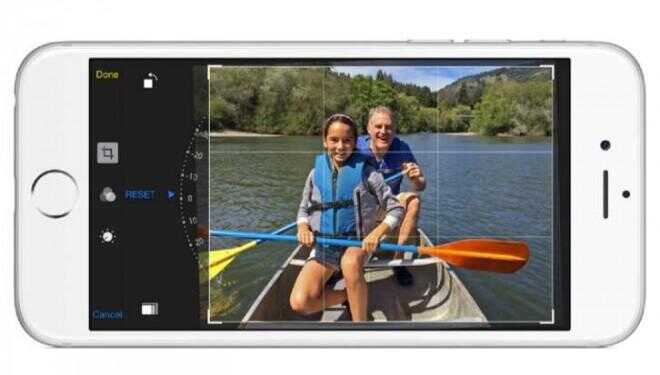Redigera bilder i iOS 8 bilder App
Med införandet av iOS 8 kommer Apple en ny bilder app till iPhone och iPad-användare. Denna artikel kommer att dela några tips och tricks för att använda bilder app för att redigera bilder direkt på din iOS-enhet. Många förbrukaren vilja sannolikt finna att nya app levererar bara om alla de verktyg de behöver för att göra deras bilder ser bättre innan du delar dem med sina vänner och familj.
Räta upp sneda bilder
Om du är som mig, du kan finna att den snabba skott du tog på stundens ingivelse såg lite... krokiga. Bilder app har en inbyggd verktyg för att räta upp foton som är mindre än rak.
Räta ut ett foto, öppna bilder app och markera bilden du vill redigera. Om det behövs, tryck på fotot så de olika menyalternativen är synliga.
Klicka på knappen "Redigera" i det övre högra hörnet.
Klicka på knappen "Beskär" längst ned på skärmen. (Det är knappen med en "square" ikonen på det, precis till höger om knappen "Avbryt".
Nu ser du en orientering ringa under bilden, siffrorna på urtavlan är grader av korrigering du kommer att ansöka till bilden. Håll fingret på ratten och flytta vänster och höger för att justera bilden. (Om du inte kan få det sätt du vill, du kan trycka på "RESET" och bilden kommer att återvända till sitt ursprungliga tillstånd.)
När du har justerat det till önskad vinkel, klicka på "Klar" i det nedre högra hörnet.
Djurhud Foton och videor
Medan vi alla älskar visar upp de fantastiska bilder vi tagit med vår iPhone, kan det finnas några som vi inte nödvändigtvis vill dela med någon som kan bläddra igenom vårt fotobibliotek. Tja, medan det finns inget sätt att helt stoppa någon från att titta på alla foton på din enhet, du kan göra det lite svårare för dem att hitta dem genom "gömma" dem.
För att dölja ett foto på din iPhone eller iPad, helt enkelt peka och håll på bilden och sedan klicka på "Dölj" från kontextmenyn som visas. Detta medför att bilden försvinner från vyn standard "Bilder", men kommer fortfarande att vara tillgängliga i vyn "Album".
Obs: detta döljer inte bilder från någon apps som åtkomst till enhetens fotoalbum.
Återställa en bild
Om du bort ett foto från fotoalbumet, var det en gång, borta för alltid. Om inte det var backas upp någonstans, ll du kunde göra var att försöka att gå vidare med ditt liv! Med iOS 8 bilder, kan bilderna du tar bort återvinnas. Här är hur.
Med iOS 8, bilder erbjuder en "Nyligen bort" mapp där raderade bilder går för att leva i 30-dagar innan de är faktiskt bort. Så, om du råkar radera en bild, kan du gå in i "Nyligen bort" mappen och hämta bilden.
En sak att tänka på: om du tar bort en bild och verkligen vill att det ska tas bort, kom ihåg att gå in i "Nyligen bort" mappen och ta bort den där också. Det kommer verkligen vara borta.
Lägga till filter och effekter till dina foton
Efter att ha tagit ett foto, kan du nu gå in på bilder-appen och redigera dem genom att tillämpa filter och effekter.
Redigera ett foto, öppna bilder app och markera bilden du vill redigera. Om det behövs, tryck på fotot så de olika menyalternativen är synliga.
Klicka på knappen "Redigera" i det övre högra hörnet.
Det enklaste sättet att förbättra dina bilder är att använda "Trollstaven." Du ser ikonen Trollstaven i det övre högra hörnet av fönstret redigering. Knacka på detta och din iPhone kommer att göra ett överraskande bra försök automatiskt förbättra dina foton inställningar. Jag försöker alltid detta först, och för mesta, jag är nöjd med de förändringar som det gör.
För lite mer praktisk kontroll, kan du tillämpa filter på din bild genom att trycka på knappen filter längst ned på skärmen. Det är i mitten längst ned, och ser ut som tre överlappande cirklar. Tryck på ikonen och du presenteras med ett antal filter kan du använda, allt från svart & vit effekter till en omedelbar "polaroid" effekt.
Du kan ange intensitet och nyans av din bildens färger genom att trycka på knappen smarta kontroller. (Fjärde knappen från vänster, ser ut som en volym knopp.) Här kan du justera belysning, färgnivåer och även svart & vit effekter för dina bilder.
Bilder kan också använda filter och effekter från andra iOS 8 kompatibel foto redigering program. Medan apps måste tillåta detta för den till verk, erbjuder ett överraskande antal apps detta. Genom att trycka på knappen Extensions (femte från vänster, det ser ut som en cirkel med en ellips inuti), kan du välja effekter från andra apps för användning på dina foton när du redigerar i bilder app.
Avslutningsvis
Som ni kan se, medan det finns tusentals foton apps tillgänglig för din iOS-enhet, den enda du kan faktiskt behöver levereras som standard med iOS 8. Var noga med att experimentera med inställningar, filter och effekter som erbjuds av bilder app. Om du inte gillar vad du kommit fram till, rättvis slå till "Avbryt".
Relaterade Frågor
-
Vad är några webbplatser var du kan redigera bilder gratis?
-
Vad är några citat som jag kan använda för att redigera bilder av människor hoppa i luften?
-
Hur lägger du upp en kommentar på roliga bilder app?
-
Tips och Tricks för iOS meddelanden App
-
Migrera ditt iPhoto-bibliotek till bilder för OS X
-
Finns det en hemsida där du kan ta en bild på telefonen och skicka det skapa det och sedan skicka tillbaka den till din telefon?
-
Är det möjligt att överföra bilder från en Kodak digitalkamera minneskort till datorn?
-
Tips och Tricks för att använda förhandsvisning App i OS X
-
Vad är iOS 5.0?
-
Tips och Tricks för Apple Watch användare
-
10 saker du behöver veta om din Apple Watch
-
Är datorn användbart för unga generationen?
-
Vad göra när din har en sleepover?
-
Hur du skriver bengali teckensnitt i Photoshop cs-5?
-
Vilka andra dator grafikprogram liknar Adobe Photoshop?
-
På bionicle uppsättning malum som är skuggan?
-
Hur tar man en skärmdump på en Nexus 7 Tablet PC?
-
Hur ställer du din profilbild på stickam?
-
Vad telefonen app jämför priser genom att ta bilder av streckkoder?